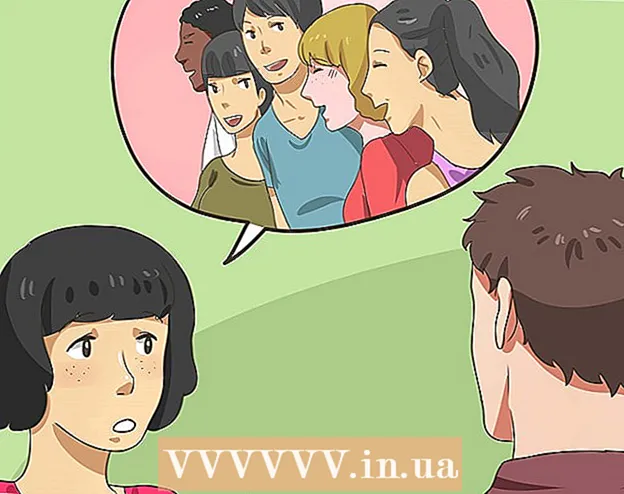Muallif:
John Stephens
Yaratilish Sanasi:
24 Yanvar 2021
Yangilanish Sanasi:
1 Iyul 2024

Tarkib
Ushbu wikiHow sizga iOS-ning so'nggi versiyasini yangilamasdan iPhone-ning zaxira nusxasini qanday tiklashni o'rgatadi.
Qadamlar
Uchinchi usul: Qutqaruv rejimidan foydalaning (iPhone 7)
IPhone-ni kompyuterga ulang. USB kabelining uchini kompyuteringizdagi USB portiga ulang, so'ng zaryadlovchining uchini telefonning pastki qismidagi iPhone zaryadlash portiga ulang.

ITunes-ni oching. Oq rangli dasturda rangli musiqiy notalar mavjud.- Agar sizda iTunes-da avtomatik sinxronizatsiya yoqilgan bo'lsa, ilova siz telefoningizni ulaganingizdan so'ng ochiladi.
- Agar iPhone-ga ulanganda iTunes allaqachon ochilgan bo'lsa, uni o'chirib yoqing.

ITunes oynasining yuqori chap qismidagi iPhone shaklidagi qurilma belgisini bosing.
Bosing Zaxiralash (Zaxira nusxasini hozir). Ushbu parametr "Zaxira nusxalari" bo'limining "Qo'lda zaxiralash va tiklash" sarlavhasi ostida joylashgan.
- Bu bir necha daqiqa davom etadi.

IPhone-ni o'chiring. Telefonning o'ng tomonidagi Qulf tugmachasini bosib ushlab turing, so'ngra tugmachani suring pastga tushirish uchun siljiting ekranning yuqori qismida (o'chirish uchun siljiting) o'ng tomonda.
Qulf tugmachasini 3 soniya ushlab turing. Uchinchi soniyada, Qulf tugmachasini hali qo'yib yubormang.
Ovozni pasaytirish tugmachasini bosishni boshlang. Keyingi 10 soniya davomida ovozni pasaytirish tugmachasini va Uy tugmachasini bosib turishingiz kerak.
- Jarayon tugagandan so'ng 13 soniya davomida Qulf tugmasi bosilishi kerak.
13 soniya oxirida Qulf tugmachasini qo'yib yuboring. ITunes-da ochilgan oynada qutqaruv holatidagi qurilma tanilganligini aytguncha ovoz balandligini pasaytirish tugmachasini saqlang.
Bosing IPhone-ni tiklang Kompyuterda (iPhone-ni qayta tiklang). Kompyuteringizning iTunes ekranida imtiyozlar oynasi ochiladi, shunda siz qutqaruv sanasini tanlashingiz mumkin.
"IPhone nomi" yonidagi katakchani bosing. Ushbu parametr ochilgan oynada paydo bo'ladi. Yaqinda ochilgan menyuda ba'zi bir so'nggi zaxira nusxalari (shu jumladan, siz yaratgan zaxira nusxalari) paydo bo'ladi.
Zaxira nusxasini bosing, so'ngra bosing Qayta tiklash (Qayta tiklash). IPhone iOS-ning so'nggi versiyasiga yangilanmasdan tiklanadi. reklama
3-dan 2-usul: Qutqaruv rejimidan foydalaning (iPhone 6S va undan oldingi versiyalar)
IPhone-ni kompyuterga ulang. USB kabelining uchini kompyuteringizdagi USB portiga ulang, so'ng zaryadlovchining uchini telefonning pastki qismidagi iPhone zaryadlash portiga ulang.
ITunes-ni oching. Oq rangli dasturda rangli musiqiy notalar mavjud.
- Agar sizda iTunes-da avtomatik sinxronizatsiya yoqilgan bo'lsa, ilova siz telefoningizni ulaganingizdan so'ng ochiladi.
- Agar iPhone-ga ulanganda iTunes allaqachon ochilgan bo'lsa, uni o'chirib yoqing.
ITunes oynasining yuqori chap qismidagi iPhone shaklidagi qurilma belgisini bosing.
Bosing Zaxiralash. Ushbu parametr "Zaxira nusxalari" bo'limidagi "Qo'lda zaxiralash va tiklash" sarlavhasi ostida joylashgan.
- Bu bir necha daqiqa davom etadi.
IPhone-ni iTunes-dan uzing. Taxminan bir daqiqada qayta ulanasiz, shuning uchun iTunes-ni o'chirib qo'ymang.
IPhone-ni o'chiring. Telefonning o'ng tomonidagi Qulf tugmachasini (iPhone 6 yoki undan keyingi versiyasi) yoki telefon ramkasining yuqori qismida (iPhone 5S va undan oldingi versiyalar) ushlab turing, so'ngra tugmachani siljiting. pastga tushirish uchun siljiting ekranning yuqori qismi o'ng tomonda.
IPhone-dagi Uy tugmachasini bosib turing. Tugma dumaloq va telefoningiz ekranining pastki qismida joylashgan. Uy tugmachasini bosib ushlab turishingiz bilanoq, keyingi bosqichga o'ting.
IPhone-ni kompyuterga qayta ulang. Uy tugmachasini bosib ushlab turing.
- Ushbu jarayon har doim ham ishlamaydi. Agar Ekranni bloklash ekrani paydo bo'lsa, siz telefoningizni o'chirib qo'yishingiz va qayta urinib ko'rishingiz kerak.
ITunes ikonkasini ko'rgandan so'ng Home tugmachasini qo'yib yuboring. ITunes belgisi iPhone logotipida Apple logotipidan so'ng paydo bo'ladi. Siz iTunes belgisi ostida zaryadlovchi kabelining rasmini ko'rasiz.
Bosing IPhone-ni tiklang kompyuterda. Kompyuteringizning iTunes ekranida imtiyozlar oynasi ochiladi, shunda siz qutqaruv sanasini tanlashingiz mumkin.
"IPhone nomi" yonidagi katakchani bosing. Ushbu parametr ochilgan oynada paydo bo'ladi. Yaqinda ochilgan menyuda ba'zi bir so'nggi zaxira nusxalari (shu jumladan yaratayotganingiz) paydo bo'ladi.
Zaxira nusxasini bosing, so'ngra bosing Qayta tiklash. IPhone iOS-ning so'nggi versiyasiga yangilanmasdan tiklanadi. reklama
3-dan 3-usul: Jild buzilgan iPhone-da Cydia-dan foydalaning
Muhim ma'lumotlarning zaxira nusxasini yarating. Muhim fayllaringiz zaxiralanganligiga ishonch hosil qiling, chunki bu jarayon iPhone-dagi barcha tarkibni o'chirib tashlaydi (faqat jailbreak versiyasi va iOS OS).
- Biz iTunes zaxira nusxasini ishlata olmaymiz, chunki tiklash jailbreak versiyasini o'chirib tashlaydi.
Jailbreak qilingan iPhone-da Cydia-ni oching. Agar iPhone allaqachon jailbreak qilingan bo'lsa, u holda birinchi usulda harakat qilish telefonning takrorlanadigan jarayonga tushishiga olib keladi.
Bosing Manbalar (Manba). Cydia topishi mumkin bo'lgan omborlar ko'rsatiladi.
Bosing Tahrirlash (Tahrirlash) tugmachasini bosing Qo'shish (Ko'proq). Bu sizga yangi omborni import qilishga imkon beradi.
Yangi Cydia ombor manzilini kiriting. Siz bosganingizdan so'ng paydo bo'ladigan URL ma'lumotlari maydoniga quyidagi URLni kiriting Qo'shish:
- .
Bosing Manba qo'shish (Manba qo'shing). Siz import qilgan ombor Cydia manbalari ro'yxatiga qo'shiladi.
Cydia-da "iLEX RAT" kalit so'zini qidiring. Bir nechta qidiruv natijalari paydo bo'ladi.
Variantni bosing iLEX R.A.T.. To'g'ri birini tanlaganingizga ishonch hosil qiling.
Bosing O'rnatish (Sozlamalar) tugmachasini bosing Tasdiqlang (Tasdiqlang). ILEX R.A.T. to'plami o'rnatishni boshlaydi.
Ilovani oching iLEX R.A.T. Asosiy ekranda joylashgan. Ilovada sariq fonda sichqoncha belgisi mavjud. Bir qator turli xil variantlar ochiladi.
Bosing iLEX RESTORE (ILEX-ni qayta tiklang) keyin bosing Tasdiqlang. Maxsus tiklash boshlanadi. Barcha ma'lumotlar o'chib ketadi va dasturiy ta'minot tiklanadi. Ushbu tiklash usuli bilan jailbreak versiyasini yo'qotmaysiz va eng so'nggi iOS versiyasini o'rnatishga majbur bo'lmaysiz. reklama